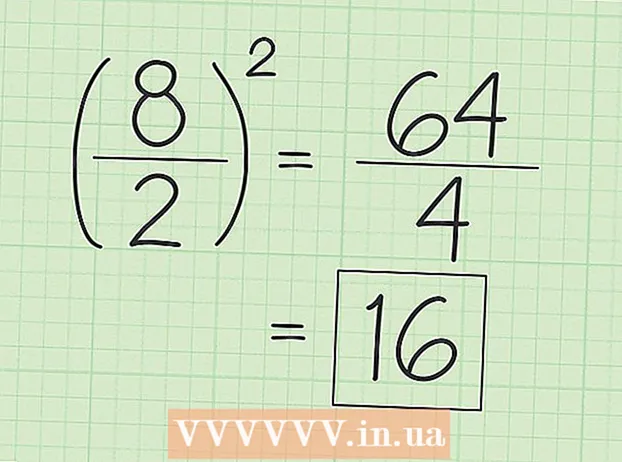Autor:
Monica Porter
Dátum Stvorenia:
19 Pochod 2021
Dátum Aktualizácie:
1 V Júli 2024

Obsah
Veľa videí YouTube prehráva platené reklamy vopred a v celom videu s cieľom speňaženia a generovania ďalších príjmov. Zatiaľ čo prezeranie reklám je tiež spôsob, ako pomôcť tvorcom obsahu, ktorých máte radi, 15 - 30 sekundové reklamy môžu byť dosť časovo náročné a frustrujúce. Našťastie sú vo všetkých webových prehliadačoch k dispozícii rozšírenia blokujúce reklamy, ktoré vám pomôžu tento problém vyriešiť. Ak používate mobilné zariadenie, ignorujte ich pomocou blokovania reklám.
Kroky
Metóda 1 zo 4: Chrome
Kliknite na tlačidlo Ponuka (☰) a vyberte možnosť „Ďalšie nástroje“ → „Rozšírenia“ (Rozšírenia). Otvára sa nová karta s nainštalovanými rozšíreniami.
- Ak chcete blokovať reklamy YouTube na mobilných zariadeniach, kliknite sem.

V dolnej časti zoznamu kliknite na možnosť „Získajte ďalšie rozšírenia“. Týmto sa otvorí obchod s aplikáciami Chrome.
Vyhľadajte kľúčové slovo „blokovanie reklám“ a rozbaľte výsledky „Rozšírenia“. Zobrazí sa zoznam rozšírení, ktoré môžu blokovať reklamy vrátane reklám na YouTube.

Postupne kontrolujte výsledky a vyberte najvhodnejšie rozšírenie. Uvidíte veľa výsledkov vyhľadávania. Nájdite widget s množstvom dobrej spätnej väzby. Upozorňujeme, že niektoré z rozšírení majú rovnaký názov, ale líšia sa od vývojára. Tu je niekoľko populárnych možností:- AdBlock
- Adblock Plus
- Adblock pre YouTube
- uBlock Origin

Kliknutím na tlačidlo „Pridať do prehliadača Chrome“ nainštalujte rozšírenie. Zobrazí sa výzva na potvrdenie, že chcete nainštalovať tento doplnok.
Skúste zapnúť video na YouTube. Po nainštalovaní začne nový doplnok okamžite fungovať. Vpravo od panela s adresou sa zobrazí logo rozšírenia. Prejdite na YouTube a zapnite video, aby ste zistili, či existujú reklamy.
- Niektoré rozšírenia musia znova fungovať, aby Chrome začal fungovať. Ak budete musieť reštartovať prehliadač, dostanete upozornenie.
Skontrolujte, či vaše videá na YouTube stále prehrávajú reklamy. Rozšírenia zvyčajne automaticky blokujú ukážky YouTube alebo billboardy. Niektoré pomocné programy však vyžadujú, aby ste túto funkciu aktivovali manuálne.
- Kliknite na logo rozšírenia vedľa panela s adresou a vyberte položky „Možnosti“> „Nastavenia“ alebo ikonu kolieska.
- Nájdite nastavenia súvisiace s YouTube a aktivujte ich. Skontrolujte zoznam oblastí v časti „Filtre“ ponuky Nastavenia.
Ak nainštalované rozšírenie nefunguje, skúste použiť iné rozšírenie. Inštalácia a odinštalovanie rozšírení Chrome je jednoduché. Ak nainštalované rozšírenie nefunguje, môžete rýchlo vyskúšať iné.
- Nepoužité rozšírenia môžete odstrániť z ponuky Rozšírenia (. Kliknutím na ikonu koša vedľa každého rozšírenia ich odstránite.
- Neodporúča sa spustiť viac ako jeden blokovač reklám súčasne, pretože by to mohlo spôsobiť konflikty.
Metóda 2 zo 4: Internet Explorer a Microsoft Edge
Kliknite na ponuku Nástroje alebo ikonu Koleso a vyberte ikonu "Spravovať doplnky" (Spravovať doplnky). Ak sa lišta ponuky nezobrazuje, stlačte kláves Alt.
- Na Microsoft Edge nemôžete pridávať rozšírenia a ak používate Edge ako primárny webový prehliadač, nemôžete blokovať reklamy. Internet Explorer môžete použiť zakaždým, keď potrebujete sledovať video na YouTube.
Kliknite na „Nájsť ďalšie panely nástrojov a rozšírenia“. Toto nájdete v dolnej časti stránky Správa doplnkov. Kliknutím sem otvoríte kartu Galéria programu Internet Explorer.
Kliknite na tlačidlo „Pridať“ vedľa položky Adblock Plus. Tento doplnok sa nachádza v hornej časti zoznamu. Kliknutím na tlačidlo Pridať pokračujte v sťahovaní inštalátora.
Spustite inštalátor Adblock Plus. Podľa pokynov na obrazovke nainštalujte Adblock Plus pre Internet Explorer. Počas inštalácie bude program Internet Explorer zatvorený.
- Ak inštalátor nefunguje správne, stiahnite si najnovšiu verziu z a skúste to znova.
Spustite program Internet Explorer a kliknite na ikonu „Povoliť“ (Aktivované). Pri spustení programu Internet Explorer sa zobrazí výzva na potvrdenie, že chcete prevziať Adblock Plus.
Skúste otvoriť video na YouTube. Predvoleným nastavením aplikácie Adblock Plus je automatické blokovanie reklám na YouTube. Skúste zapnúť videá YouTube a zistite, či rozšírenie funguje. reklama
Metóda 3 zo 4: Firefox
Kliknite na tlačidlo Ponuka (☰) a vyberte „Doplnky“. Týmto sa otvorí ponuka Rozšírenia na novej karte.
V ľavej ponuke kliknite na položku „Získať doplnky“. Týmto sa otvorí obchod s doplnkami Firefoxu.
Nájdite kľúčové slová „adblock“. V zozname výsledkov uvidíte veľa rozšírení blokujúcich reklamy.
Vyskúšajte rozšírenie na blokovanie reklám. Máte veľa možností. Prečítajte si popis a pozrite sa na spätnú väzbu používateľov, aby ste našli pomocný program, ktorý vyhovuje vašim potrebám. Väčšina rozšírení na blokovanie reklám automaticky blokuje reklamy na YouTube bez akýchkoľvek ďalších nastavení. Tu je niekoľko populárnych možností:
- Adblock Plus
- AdBlock Ultimate
- Adguard AdBlocker
Kliknite na tlačidlo „Inštalovať“ vedľa rozšírenia, ktoré chcete použiť. Doplnok sa nainštaluje okamžite a bude to trvať iba pár sekúnd. Mala by sa zobraziť nová karta s oznámením, že doplnok bol nainštalovaný.
Skúste si pozrieť videá z YouTube. Po nainštalovaní sa obslužný program okamžite aktivuje. Skúste otvoriť video na YouTube a uistite sa, že rozšírenie funguje správne.
- Niektoré rozšírenia, napríklad AdBlock Plus, umožňujú predvolené načítanie niektorých reklám, napríklad bilbordy YouTube. Toto predvolené nastavenie môžete zakázať kliknutím na ikonu widgetu na paneli nástrojov, výberom možnosti „Predvoľby filtra“ a zrušením začiarknutia políčka „Povoliť nerušivú reklamu“. niektoré reklamy nie sú rušivé).
Metóda 4 zo 4: Android a iOS
Vyčistite predvolenú aplikáciu YouTube (Android). Pred inštaláciou prehľadávača blokujúceho reklamy musíte odstrániť nastavenia aplikácie YouTube, aby zariadenie neotvorilo odkaz na YouTube v aplikácii. Týmto spôsobom môžete sledovať videá z YouTube vo svojom novo nainštalovanom prehliadači blokujúcom reklamy.
- Otvorte sekciu Nastavenia.
- Vyberte možnosť „Aplikácie“ alebo „Aplikácie“.
- V zozname nainštalovaných aplikácií vyberte YouTube.
- Stlačte tlačidlo „Vymazať predvolené hodnoty“.
Stiahnite si prehliadač AdBlock Browser. Toto je bezplatný webový prehliadač pre mobilné zariadenia vyvinutý rovnakou spoločnosťou ako webový nástroj AdBlock. Môžete si ho stiahnuť v obchode Google Play alebo iOS App Store.
Prejdite na YouTube pomocou prehľadávača AdBlock a nájdite video, ktoré chcete sledovať. Video budete pozerať na mobilnom webe, nie v aplikácii.
Začnite pozerať video. Ak si pozriete video v prehliadači, reklama sa vám nezobrazí.
Nainštalujte AdBlock na ostatné zariadenia (Android). Ak chcete blokovať reklamy všade, vrátane aplikácie YouTube, môžete si do svojho zariadenia s Androidom nainštalovať AdBlock. Tento softvér vyžaduje manuálnu konfiguráciu a sledovanie a funguje iba pri pripojení k sieti Wi-Fi.
- Aplikáciu AdBlock APK si môžete stiahnuť z adresy. V časti Zabezpečenie v Nastaveniach musíte povoliť zdroj „Neznáme zdroje“.
- Nakonfigurujte bezdrôtovú sieť na pripojenie pomocou servera proxy. Celý prístup na internet sa do AdBlocku odošle pred dosiahnutím webového prehliadača alebo inej aplikácie. Ďalšie informácie nájdete v článkoch blokujúcich vyskakovacie prehliadače pre Android.